소개
이 문서에서는 Google Contact Center Artificial Intelligence(CCAI)와 통합된 CCE(Contact Center Enterprise) VAV(Virtual Assistant Voice)를 구성하는 방법에 대해 설명합니다.
기고자: Ramiro Amaya Cisco TAC 엔지니어, Adithya Udupa 및 Raghu Guvvala, Cisco 엔지니어
사전 요구 사항
요구 사항
다음 주제에 대한 지식을 보유하고 있으면 유용합니다.
- Cisco UCCE(Unified Contact Center Enterprise) 릴리스 12.6.1
- Cisco PCCE(Package Contact Center Enterprise) 릴리스 12.6.1
- CVP(Customer Voice Portal)
- 구글 대화
- 컨트롤 허브
사용되는 구성 요소
이 문서의 정보는 다음 소프트웨어 버전을 기반으로 합니다.
- UCCE 릴리스 12.6.1
- CVP 12.6.1 ES6
- Google 대화 상자 ES
- 컨트롤 허브
이 문서의 정보는 특정 랩 환경의 디바이스를 토대로 작성되었습니다. 이 문서에 사용된 모든 디바이스는 초기화된(기본) 컨피그레이션으로 시작되었습니다. 현재 네트워크가 작동 중인 경우 모든 명령의 잠재적인 영향을 미리 숙지하시기 바랍니다.
배경
VAV(Virtual Assistant Voice) 기능을 사용하면 IVR 플랫폼을 클라우드 기반 음성 서비스와 통합할 수 있습니다.
이 기능은 IVR에서 문제를 빠르고 더 효율적으로 해결할 수 있는 사람과 같은 상호 작용을 지원합니다.
CCE 12.6의 Cisco 청구 고객을 위해 CVA(Customer Virtual Assistant)라고 하는 VAV 기능이 개선되었습니다. VAV
참고: 이 릴리스에서는 Google NLP(Natural Language Processing)만 지원됩니다.
구성
대화 흐름 프로젝트
Google 대화 상자를 만들어야 합니다. Google 서비스 계정, Google 프로젝트 및 Dialogflow 가상 에이전트가 필요합니다.
대화 흐름이란 무엇입니까?
Google Dialogflow는 장치, 애플리케이션 및 서비스에 대해 브랜드 고유의 자연어 상호 작용을 가능하게 하는 대화형 UX(사용자 환경) 플랫폼입니다. 즉, Dialogflow는 NLP/NLU(Natural Language Understanding) 서비스를 제공하는 프레임워크이다. Cisco는 Cisco Virtual Agent 및 상담원 답변 및 대본에 대한 Google 대화 상자와 통합됩니다.
이것이 여러분에게 의미하는 바는 무엇일까요? 즉, 기본적으로 Dialogflow에서 가상 에이전트를 생성한 다음 Cisco Contact Center Enterprise와 통합할 수 있습니다.
가상 에이전트 또는 대화 흐름 프로젝트를 만드는 방법에 대한 자세한 내용은 CVP CVA 구성을 참조하십시오.
1단계. Google AI 프로필을 생성합니다.
1. Google Agent Assist에 로그인하고 VAV에 사용되는 프로젝트를 선택합니다.
2. 이미지에 표시된 대로 대화 프로파일을 선택하고 새로 만들기를 클릭합니다.
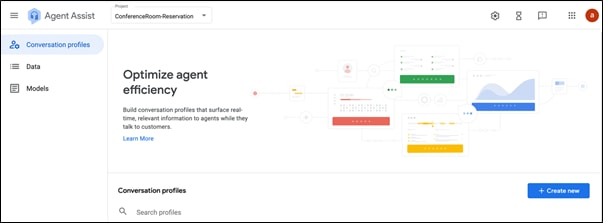
3. 대화 프로파일을 생성하는 동안 이러한 상세내역을 갱신하고 생성 버튼을 누릅니다.
- Display name(표시 이름) - 프로필을 식별할 이름을 지정합니다.
- Language(언어) - 기본값인 English(영어)를 그대로 둘 수 있습니다.
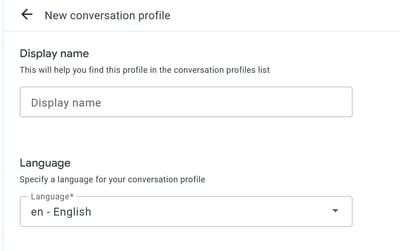
아래로 스크롤하여 Dialogflow ES Agent를 선택합니다.
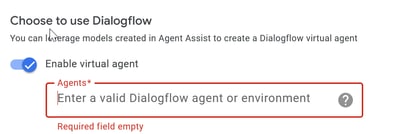
- Create(생성)를 클릭합니다. 이제 상담원 지원 URL에 대화 프로필이 나타납니다.
- 통합 ID를 복사합니다. 클립보드에 복사 단추를 클릭합니다. 이는 나중에 제어 허브 컨피그레이션에서 사용됩니다.
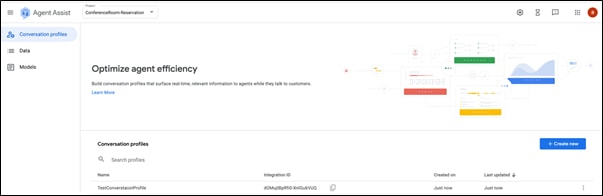
참고: 통화 트랜스크립트에 필요한 대화 상자 흐름 컨피그레이션이 없습니다.
Webex Control Hub 컨피그레이션
Cisco Webex Control Hub at Control Hub에서 CCAI 컨피그레이션을 생성합니다. CCAI 컨피그레이션은 CCAI 커넥터를 사용하여 CCAI 서비스를 호출합니다. 자세한 내용은 Webex Help Center에서 Configure Contact Center AI 문서를 참조하십시오
1단계. Cloud Connect 게시자 및 가입자가 설치되어 있는지 확인합니다. 자세한 내용은 Cisco Unified Contact Center Enterprise의 Cloud Connect 설치 섹션을 참조하십시오 설치 및 업그레이드 가이드.
2단계. Webex Control Hub에 로그인합니다. Contact Center(컨택 센터)로 이동하고 Cloud Connect(클라우드 연결)를 클릭합니다.
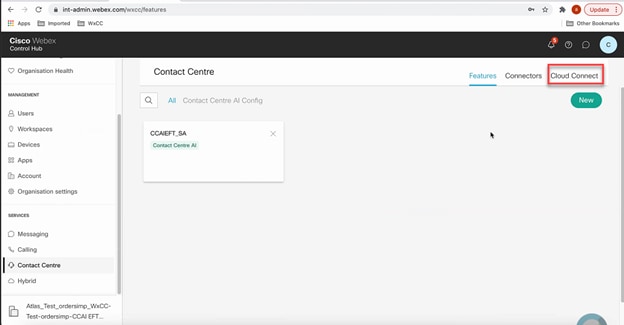
3단계. Cloud Connect(Cloud Connect) 창에서 기본 Cloud Connect의 이름과 FQDN(Fully Qualified Domain Name)을 입력합니다.
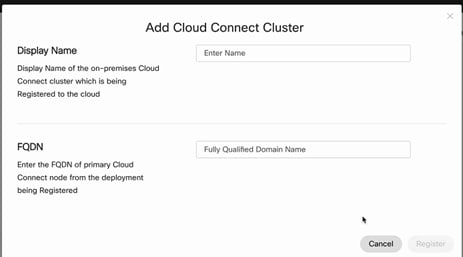
4단계. Cloud Connect(Cloud Connect) 창에서 Primary Cloud Connect의 이름과 FQDN을 입력하고 Register(등록)를 클릭합니다.
5단계. 커넥터를 추가합니다. 컨택 센터 창에서 커넥터 탭을 선택합니다.
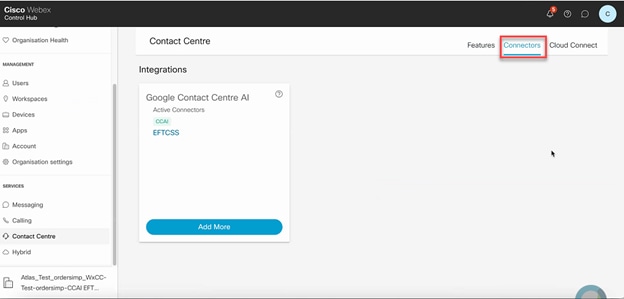
6단계. 커넥터가 이미 추가되어 있는데 하나 더 추가해야 하는 경우 Add More를 클릭합니다. Google에 로그인하고 지침에 따릅니다.
참고: Google로 로그인하는 사용자 계정에는 Google 프로젝트의 소유자 역할이 있어야 합니다.
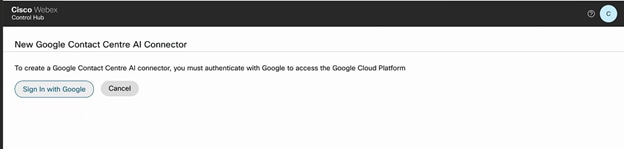
7단계. 이제 기능을 추가합니다. 컨택 센터 페이지에서 기능을 클릭한 다음 새로 만들기를 클릭합니다.
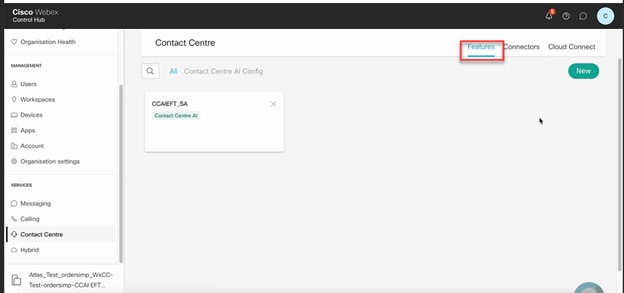
8단계. 이제 Create a New Contact Center Feature(새 컨택 센터 기능 생성) 페이지가 표시됩니다. Contact Center AI Config를 클릭합니다.
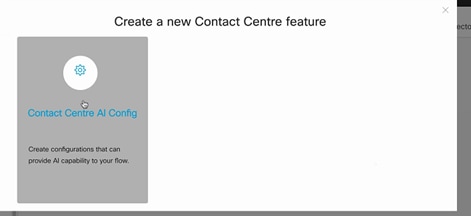
9단계. 기능 정보를 제공하고, 이미 추가된 커넥터와 생성된 Google 대화 프로필을 선택합니다.
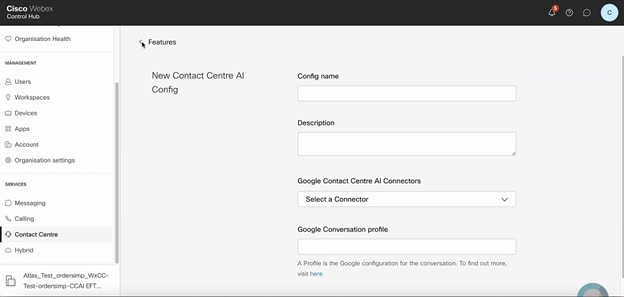
CCE 컨피그레이션
1단계. UCCE AW에서 Cisco Web Administration 툴을 열고 Inventory(인벤토리)로 이동합니다. 새로 만들기를 클릭합니다.
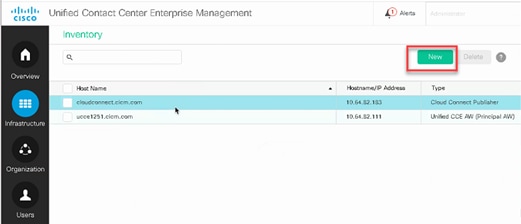
2단계. Cloud Connect를 추가하고 FQDN 및 자격 증명을 제공합니다.
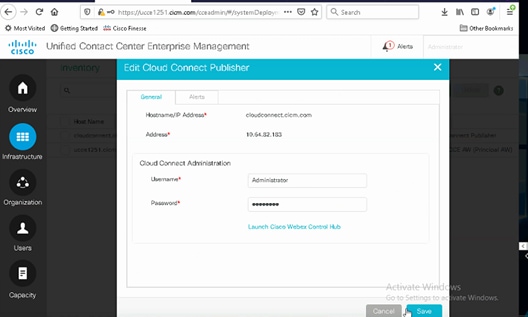
참고: PCCE 인증서 교환: PCCE 솔루션의 자체 서명 인증서 및 SPOG용 PCCE 구성 요소 인증서 관리에 대한 다음 문서를 참조하십시오. UCCE의 경우 UCCE에서 교환되는 자체 서명 인증서를 참조하십시오.
3단계. OAMP(CVP Operations Console)에서 Cloud Connect를 구성합니다. 자세한 내용은 Cisco Unified Customer Voice Portal 관리 설명서의 Cloud Connect용 CVP 디바이스 구성 섹션을 참조하십시오.
참고: 이는 UCCE 전용입니다. 이 단계는 PCCE에 필요하지 않습니다.
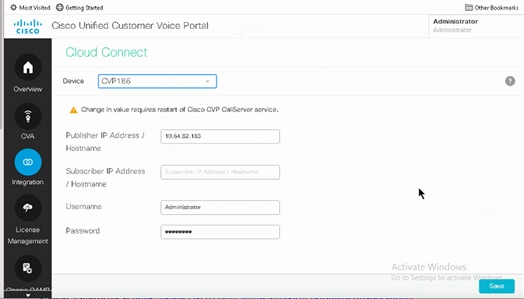
4단계. Cloud Connect 인증서를 CVP 서버로 가져옵니다. 자세한 내용은 컨피그레이션의 Unified CVP 키 저장소에 Cloud Connect 인증서 가져오기 섹션을 참조하십시오 Cisco Unified Customer Voice Portal 설명서
5단계. Unified CCE 관리 콘솔에서 모든 통화 유형을 CCAI 컨피그레이션에 연결하려면 다음을 수행합니다.
- AW Web Administration(AW 웹 관리) 툴에서 Features(기능)로 이동하고 Contact Center AI(컨택 센터 AI)를 선택합니다.
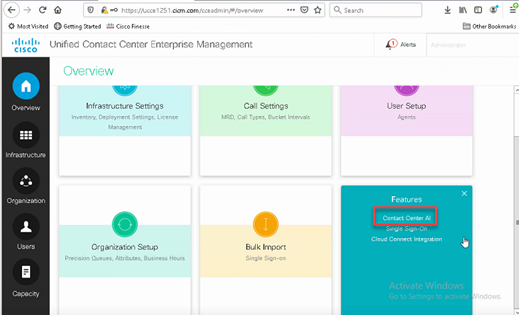
2. Cisco 청구 AI 서비스를 선택합니다.
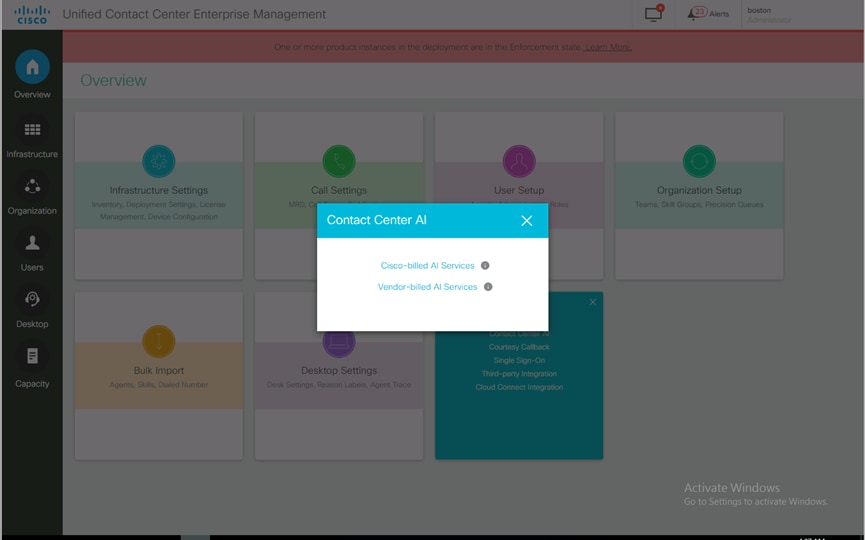
3. 컨택 센터 AI 페이지의 Control Hub에서 이전에 구성한 CCAI를 선택할 수 있는지 확인합니다.
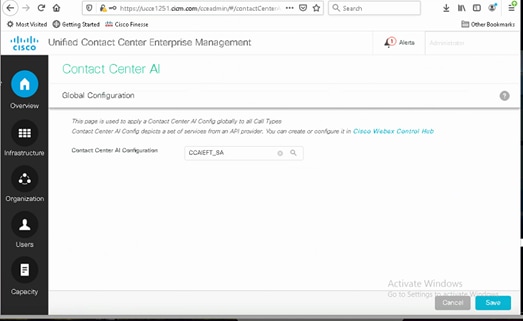
CVP 컨피그레이션
1단계. CVP Call Studio에서 Call Studio 애플리케이션을 엽니다.
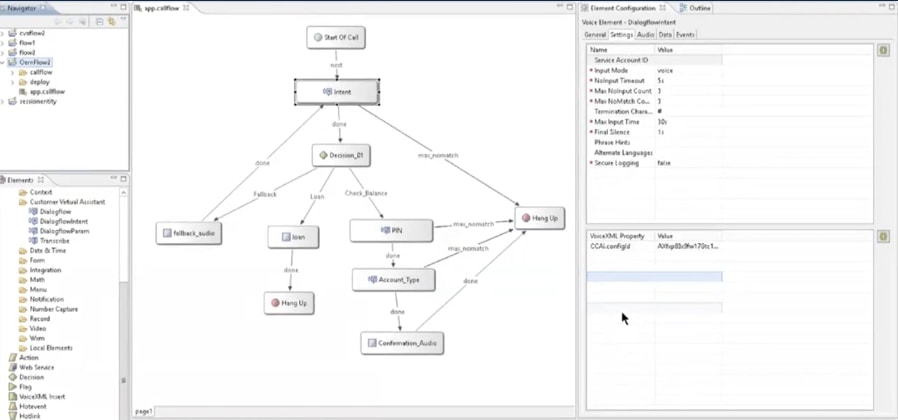
2단계. Dialogflow 또는 Dialogflow 인텐트 요소에서 서비스 계정 ID가 비어 있는지 확인합니다.
3단계. 기본 구성 ID를 사용하려는 경우 VoiceXML 속성 및 값을 null로 두거나 VoiceXML 속성에서 CCAI.configId를 Control Hub에 구성된 구성 ID의 속성 및 값으로 추가합니다.
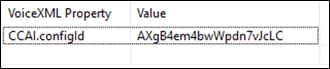
4단계. CVP Call Studio에서 애플리케이션을 저장 및 배포하고 CVP VXML Server에서 배포합니다.
다음을 확인합니다.
현재 이 설정에 사용 가능한 확인 절차는 없습니다.
문제 해결
수집할 로그
- UCCE /PCCE: Tomcat 로그
- 클라우드 연결: cloudconnectmgmt(파일 보기 activelog hybrid/log/cloudconnectmgmt/cloudconnectmgmt.YYYY-MMM-DD.0.log)
- CVP: VXML 서버 로그
- CVVB: (엔진 - MIVR 로그)
- Speech Server 로그(파일 보기 activelog Speechserver/logs/SpeechServer/Speechserver.log)
- Call Studio 애플리케이션
- 구글 대화
관련 정보
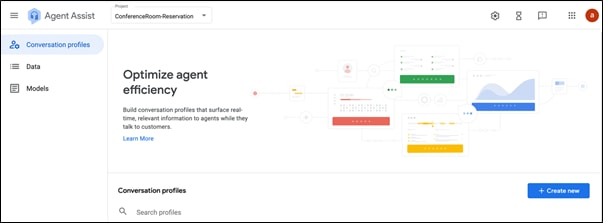
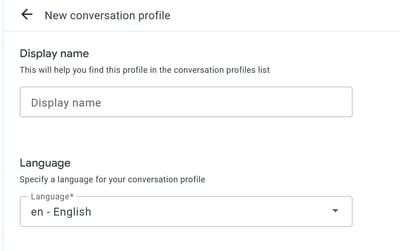
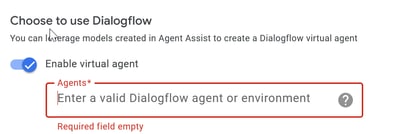
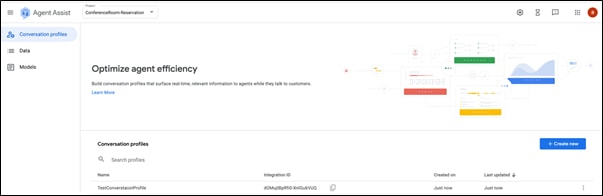
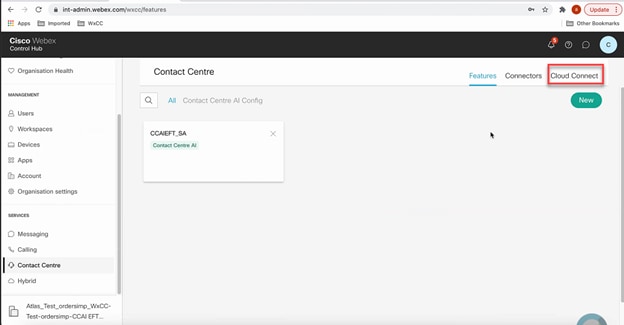
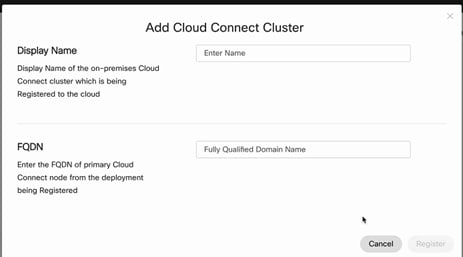
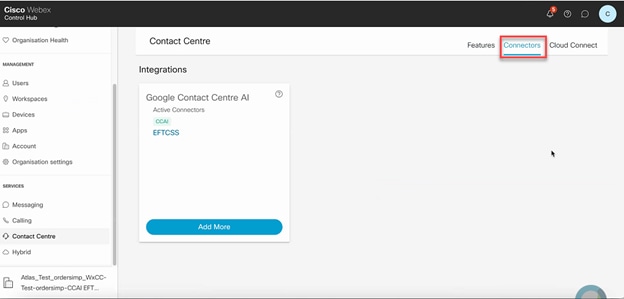
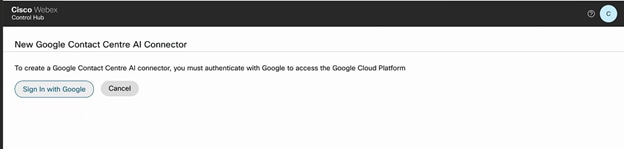
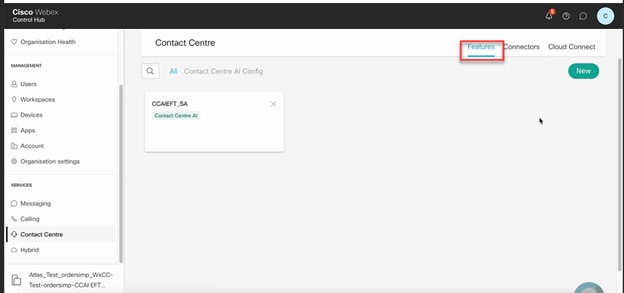
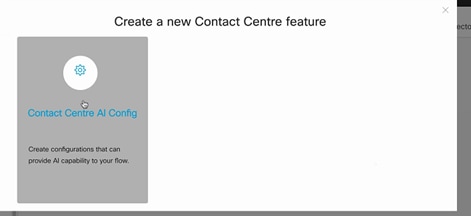
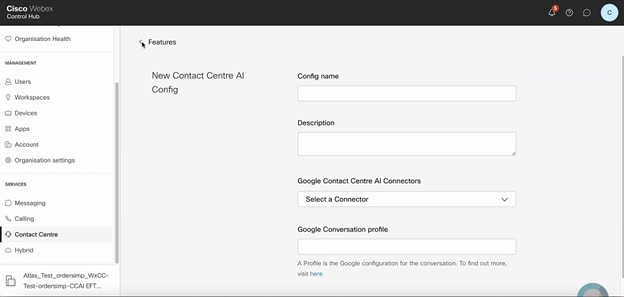
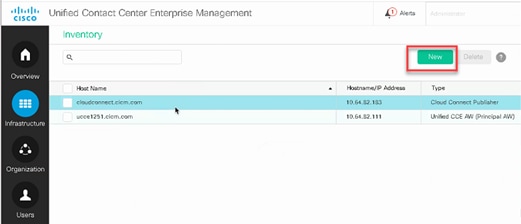
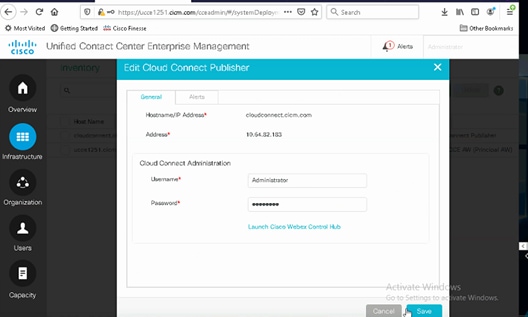
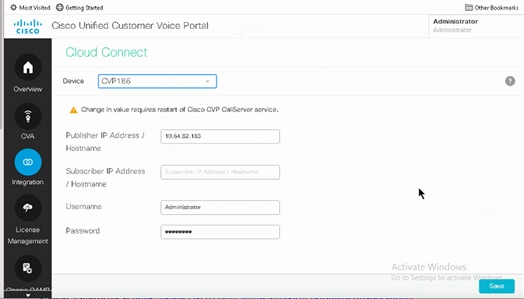
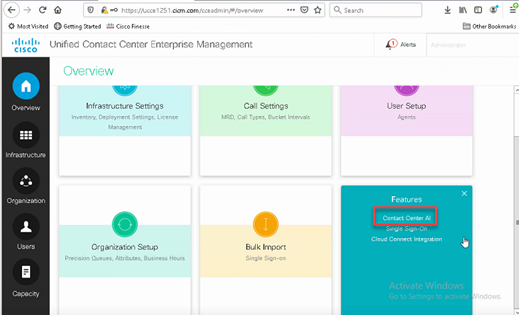
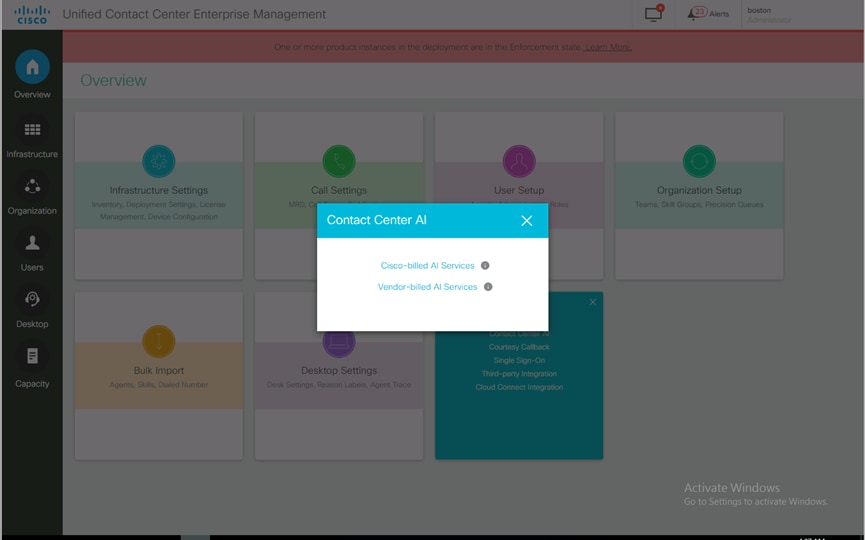
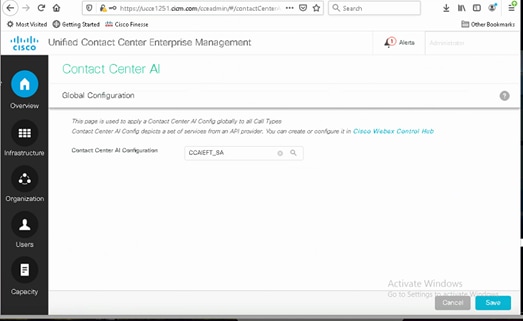
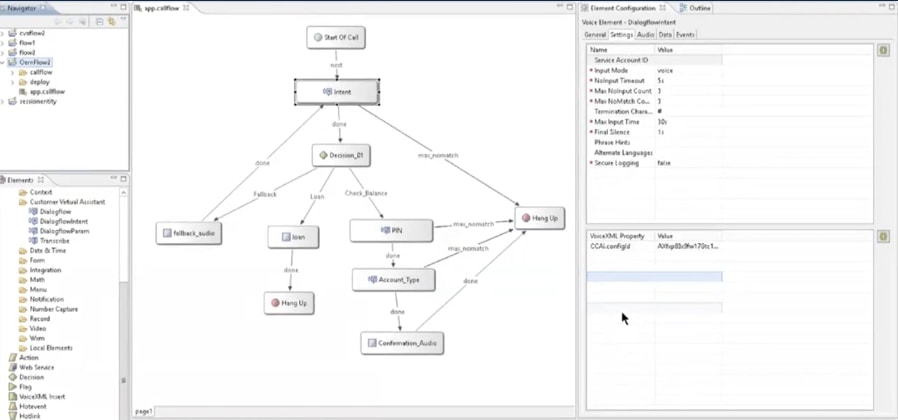
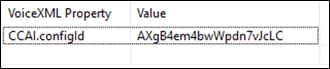
 피드백
피드백